Si të shkruani shënime në OneNote 2013 në Android

Mësoni si të shkruani shënime në OneNote 2013 në Android me krijimin, hapjen dhe regjistrimin e shënimeve. Aplikoni strategji efektive për menaxhimin e shënimeve tuaja.
Ekrani Info në pamjen e prapaskenës së Excel 2013 (Alt+FI) ju mundëson të përgatisni librin tuaj të punës për shpërndarje duke inspektuar vetitë e librit tuaj të punës. Për ta bërë këtë, klikoni butonin Kontrollo për çështje në ekranin Info dhe më pas zgjidhni një nga opsionet e mëposhtme:
Inspektoni Dokumentin për të hapur Inspektorin e Dokumentit, i cili kontrollon dokumentet tuaja për përmbajtje të fshehura dhe meta të dhëna (të dhëna rreth dokumentit). Ju mund të fshini çdo përmbajtje të tillë që gjeni përpara se të shpërndani skedarin duke klikuar butonin Hiq të gjitha.
Kontrolloni aksesueshmërinë që Excel të skanojë skedarin e librit të punës për informacion që mund të kenë vështirësi personat me aftësi të kufizuara (veçanërisht, një lloj dëmtimi i shikimit).
Kontrolloni përputhshmërinë për të kontrolluar një skedar të librit të punës të ruajtur me opsionin e parazgjedhur të formatit të skedarit "Excel Workbook" (*.xlsx) për çdo humbje të besnikërisë kur ruhet në formatin binar të skedarit më të vjetër Excel 97-2003 (*.xls).
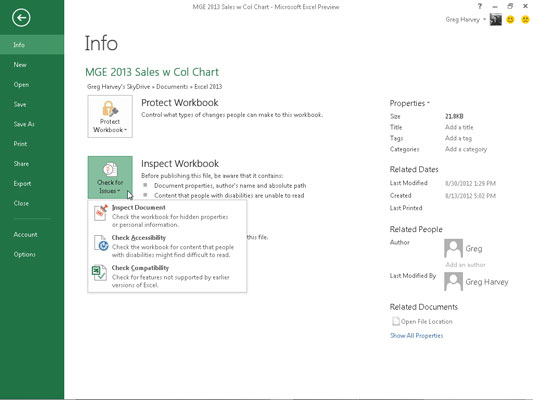
Nën butonin "Kontrollo për çështje", ekrani "Info" përmban një buton "Versionet" që, kur klikohet, ju jep dy opsionet e mëposhtme për rikuperimin ose pastrimin e versioneve draft të librit të punës, në mënyrë që vetëm versioni përfundimtar të jetë i disponueshëm për ndarje:
Rikuperoni versionet e paruajtura për t'ju mundësuar të shfletoni të gjitha versionet e librit aktual të punës që u mbyllën pa ruajtur ndryshimet përfundimtare duke përdorur veçorinë " Recover Auto " të Excel
Fshini të gjitha versionet e paruajtura për t'ju mundësuar të fshini versione të ndryshme të librit aktual të punës që u mbyllën pa ruajtur ndryshimet përfundimtare duke përdorur veçorinë "Recover Auto" të Excel
Në fund të ekranit Info, ju gjeni një buton "Opsionet e pamjes së shfletuesit" që, kur klikohet, hap kutinë e dialogut "Opsionet e pamjes së shfletuesit" me një skedë "Shfaq dhe parametrat". Kjo skedë ju mundëson të kontrolloni se cilat pjesë të librit tuaj të punës shfaqen dhe mund të modifikohen kur skedari ndahet në linjë.
Mësoni si të shkruani shënime në OneNote 2013 në Android me krijimin, hapjen dhe regjistrimin e shënimeve. Aplikoni strategji efektive për menaxhimin e shënimeve tuaja.
Mësoni si të formatoni numrat në një varg teksti në Excel për të përfshirë informacione të sakta dhe tërheqëse për raportet tuaja.
Në Excel 2010, fshini të dhënat apo formatin e qelizave lehtësisht me disa metoda të thjeshta. Mësoni si të menaxhoni përmbajtjen e qelizave me opsione të ndryshme.
Zhvilloni aftësitë tuaja në formatimin e elementeve të grafikut në Excel 2007 përmes metodave të thjeshta dhe efikase.
Mësoni se si të rreshtoni dhe justifikoni tekstin në Word 2010 me opsione të ndryshme rreshtimi dhe justifikimi për të përmirësuar formatimin e dokumenteve tuaja.
Mësoni si të krijoni makro në Excel 2019 për të automatizuar komandat dhe thjeshtuar detyrat tuaja.
Mënyra vizuale dhe e shpejtë për të vendosur një ndalesë skedash në Word 2016 është përdorimi i vizores. Zbulo disa këshilla dhe truke për përdorimin e skedave në këtë program.
Mësoni si të formula boshtet X dhe Y në Excel 2007, duke përfshirë mundësitë e ndryshimit të formatimeve për grafikët e ndryshëm.
Eksploroni se si Excel mund t
Mësoni se si të përdorni veçorinë Find and Replace të Excel 2007 për të gjetur dhe zëvendësuar të dhëna në mënyrë efikase. Kjo udhëzues është e përshtatshme për të gjithë përdoruesit që dëshirojnë të rrisin produktivitetin e tyre.







